Eine unglückliche Änderung in Windows 7 ist, dass Systemwiederherstellungspunkte jetzt viel zu selten erstellt werden - einmal alle 7 Tage. In diesem Artikel erfahren Sie, wie Sie die Häufigkeit von Systemwiederherstellungspunkten in Windows 10, Windows 8.1 und Windows 8 mit einer einfachen Registrierungsoptimierung erhöhen.
Werbung
 Die Systemwiederherstellung ist keine neue Funktion von Windows 10. Diese Technologie wurde im Jahr 2000 mit Windows Millenium Edition eingeführt. Sie können das installierte Betriebssystem auf den vorherigen Status zurücksetzen. Die Systemwiederherstellung erstellt Wiederherstellungspunkte, die den vollständigen Status der Registrierungseinstellungen, Treiber und verschiedener Systemdateien beibehalten. Der Benutzer kann das Betriebssystem auf einen der Wiederherstellungspunkte zurücksetzen, wenn Windows 10 instabil oder nicht mehr bootfähig ist.
Die Systemwiederherstellung ist keine neue Funktion von Windows 10. Diese Technologie wurde im Jahr 2000 mit Windows Millenium Edition eingeführt. Sie können das installierte Betriebssystem auf den vorherigen Status zurücksetzen. Die Systemwiederherstellung erstellt Wiederherstellungspunkte, die den vollständigen Status der Registrierungseinstellungen, Treiber und verschiedener Systemdateien beibehalten. Der Benutzer kann das Betriebssystem auf einen der Wiederherstellungspunkte zurücksetzen, wenn Windows 10 instabil oder nicht mehr bootfähig ist.So fügen Sie Musik zu einem Instagram-Post hinzu
Hier sind einige Artikel als Referenz:
- So erstellen Sie einen Wiederherstellungspunkt in Windows 10 .
- Erstellen Sie eine Systemschutzverknüpfung in Windows 10 .
Stellen Sie vor dem Fortfahren sicher, dass Ihr Benutzerkonto über Folgendes verfügt Administratorrechte . Befolgen Sie nun die nachstehenden Anweisungen.
So erhöhen Sie die Häufigkeit von Systemwiederherstellungspunkten in Windows 10 , Mach Folgendes.
- Öffne das Registrierungseditor App .
- Gehen Sie zum folgenden Registrierungsschlüssel.
HKEY_LOCAL_MACHINE SOFTWARE Microsoft Windows NT CurrentVersion SystemRestore
Sehen Sie, wie Sie zu einem Registrierungsschlüssel wechseln mit einem Klick .
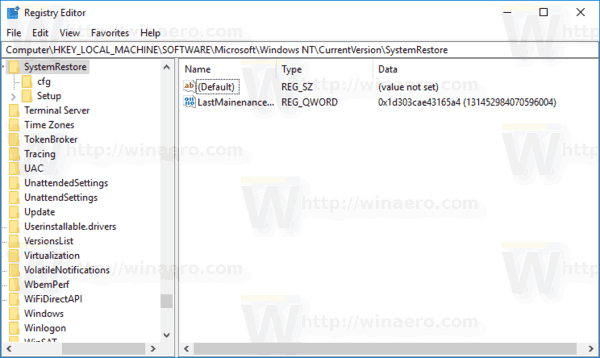
- Ändern oder erstellen Sie rechts einen neuen 32-Bit-DWORD-Wert 'SystemRestorePointCreationFrequency'. Belassen Sie die Wertdaten bei 0.
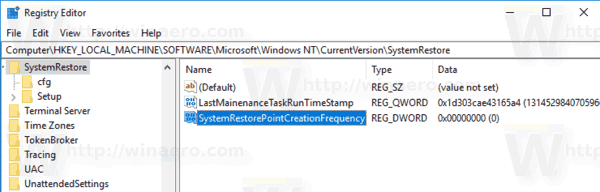 Hinweis: Auch wenn Sie es sind unter 64-Bit-Windows Sie müssen noch einen 32-Bit-DWORD-Wert erstellen.
Hinweis: Auch wenn Sie es sind unter 64-Bit-Windows Sie müssen noch einen 32-Bit-DWORD-Wert erstellen. - Starten Sie Windows 10 neu .
Tipp: Sie können Wechseln Sie schnell in Windows 10 Registry Editor zwischen HKCU und HKLM .
Um Zeit zu sparen, können Sie Winaero Tweaker verwenden. Die entsprechende Option finden Sie unter Verhalten Wiederherstellungspunktfrequenz. Aktivieren Sie es und Sie sind fertig.

Sie können die App hier bekommen: Laden Sie Winaero Tweaker herunter .
Alternativ können Sie die folgenden gebrauchsfertigen Registrierungsdateien herunterladen.
Registrierungsdateien herunterladen
Wie man ein Sägewerk in Terrarien baut
Das ist es.

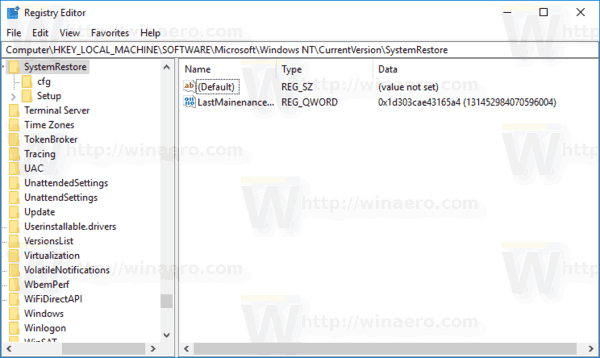
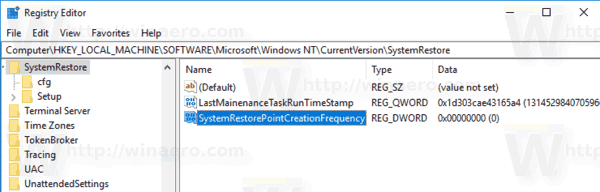 Hinweis: Auch wenn Sie es sind unter 64-Bit-Windows Sie müssen noch einen 32-Bit-DWORD-Wert erstellen.
Hinweis: Auch wenn Sie es sind unter 64-Bit-Windows Sie müssen noch einen 32-Bit-DWORD-Wert erstellen.







